Cómo instalar manualmente Android 6.0 Marshmallow en un dispositivo Nexus (Windows y Linux)
Para aquellos de nosotros los usuarios de Nexus que absolutamente quieren y necesitan los mejores y más recientes actualizaciones de software, la llegada de Android 6.0 Marshmallow es ciertamente bienvenida. Con el objetivo de abordar muchos de los insectos y otros temas de experiencia que se encuentran en Chupete, al tiempo que introduce una serie de nuevas sabrosas golosinas propias, hay mucho que gusta de la última versión de Android.
Mientras que Android 6.0 será desplegar como una OTA para muchos usuarios, los que no les importa poner sus manos un poco sucio puede flashear la última actualización para ellos y omitir la espera. Si alguna vez ha realizado una actualización manual antes, no hay nada diferente acerca de este procedimiento en comparación con la actualización a KitKat o Lollipop. Si eres nuevo en este proceso, este rápido tutorial le mostrará cómo instalar manualmente Android Marshmallow en un dispositivo Nexus.
Para aquellos que son aprendices visuales, el vídeo a continuación le guiará a través del proceso, pero tenga en cuenta que se hizo para el lanzamiento de Lollipop, aunque los pasos a seguir serán los mismos (sans el hecho de la imagen que utilice será Android 6.0 ).
Nota del editor: este post (y video) fue originalmente escrito para ayudar a la gente instala Lollipop, pero se ha actualizado para reflejar que la melcocha es ahora la última golosina dulce disponible para los usuarios de Nexus interesados en actualizar manualmente.
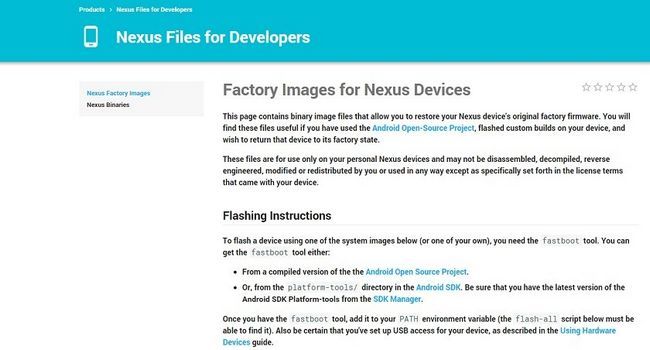
¿Qué se necesita antes de empezar?
- Un dispositivo Nexus junto con un cable USB para conectarlo al ordenador.
- El SDK de Android instalado en su máquina con ADB y el comando Fastboot trabajando con éxito. Aquí hay un tutorial sobre cómo hacerlo.
- Usted también necesitará la imagen de fábrica apropiada para su dispositivo Nexus. Ir nuestra web para descargarlos y asegurarse de obtener el más adecuado para su dispositivo. Vale la pena pasar un momento para asegurarse de que tiene la correcta en lugar de tener que lidiar con los problemas de la descarga el equivocado.
- Usted también necesitará 7zip o un programa similar que pueda manejar .tgz y archivos .tar. Puede descargar 7zip gratis aquí.
- Usted también tendrá que desbloquear el bootloader Nexus. Cuidado, esto borrará sus datos. También vale la pena señalar que destella una imagen de fábrica también borrará sus datos. Asegúrese de realizar copias de seguridad!

Cómo instalar manualmente Android Marshmallow en un dispositivo Nexus
Tenga en cuenta que este proceso es bastante sencillo, pero las cosas pueden y deben salir mal si usted no sigue las instrucciones cuidadosamente. En otras palabras, proceder a su propio riesgo. Con eso fuera del camino, esto es lo que tiene que hacer:
- Inicie su dispositivo Nexus en modo fastboot. Para ello, apagarlo y manteniendo pulsada la tecla de volumen hacia abajo volumen arriba + y luego pulsando el poder. Eso debería funcionar para todos los dispositivos Nexus modernos pero si no, puede que tenga que Google Search cómo hacerlo en el suyo.
- En el ordenador, utilice 7zip para extraer el archivo .tgz que ha descargado desde el sitio web para desarrolladores de Android. Utilice 7zip una segunda vez para extraer el archivo .tar que extrajo de la .tgz. Cuando haya terminado, usted debe tener una carpeta con varios archivos en él.
- Copie todos estos archivos y pegarlos en la carpeta de plataforma-herramientas en el SDK de Android en tu ordenador. Si has seguido el tutorial anterior, esta debe estar bajo la unidad C, a continuación, en Archivos de programa (x86) en Windows. Los usuarios de Linux, ya sabes dónde lo pones.
- Si no lo ha hecho, conecte el dispositivo Nexus al ordenador. Comandos ADB y fastboot ya deberían trabajar en este punto si usted ha estado siguiendo a lo largo.
- Hay dos flash-todos los archivos. Si estás en Windows, tendrá que hacer doble clic el que tiene el logotipo de engranajes y dice "archivo por lotes de Windows" en la derecha. Si estás en Linux, tendrá que hacer doble clic en el flash-all.sh.
- En este punto una caja debería aparecer y usted debería ver la instalación que tienen lugar. Mientras esto sucede, no desconecte su dispositivo por cualquier razón. Deje que haga su cosa.
- Una vez que el proceso de instalación como terminó, el dispositivo se reiniciará automáticamente y usted debería ver la animación de arranque oficial de la melcocha Android puesta en marcha. Ahora puede desconectar de forma segura el dispositivo del ordenador. Felicidades, ahora tienen melcocha!
Si usted tiene cualquier problema, echa un vistazo a los foros de la Autoridad Android y preguntar allí. También puedes publicar un comentario más abajo, y vamos a hacer todo lo posible para ayudarle a salir, e invitar a otros lectores a arrimar el hombro también. Buena suerte, divertirse, y esperamos que disfrute de Android melcocha!







